

Sie können Ihre Nicht-PRISMAsync und imagePROGRAF-Drucker in PRISMA Home mit Hilfe von Cloud Proxy registrieren.
Cloud Proxy auf Apple macOS unterstützt nicht die Registrierung von imagePROGRAF-Druckern in PRISMA Home. Um Ihre imagePROGRAF-Drucker in PRISMA Home zu registrieren, installieren Sie Cloud Proxy auf einem Microsoft Windows-System.
Besorgen Sie sich die neueste Version des Cloud Proxy.
In PRISMA Configuration navigieren Sie zum . Der untere Teil des Fensters mit dem Titel [Geräteliste] enthält die Links für das Installationskit für das Cloud Proxy für alle unterstützten Betriebssysteme.
Die unterstützten Betriebssysteme sind 64-Bit-Architekturen.
Microsoft Windows 10 oder neuer
Apple macOS 10.15, (Catalina) oder neuer
Laden Sie das Cloud Proxy auf Ihren Arbeitsplatzrechner.
Installieren Sie das Cloud Proxy auf Ihrer Workstation.
Diese Aktion erfordert Administratorrechte. Bedenken Sie außerdem, dass der Cloud Proxy immer ausgeführt werden muss, wenn Sie PRISMA Home verwenden möchten.
Weitere Informationen: Installationsverfahren für Cloud Proxy
Wenn Sie eine Verbindung über ein VPN herstellen, müssen Sie auch die VPN-Verbindung konfigurieren.
Verwenden Sie Cloud Proxy, um Geräte für PRISMA Home zu registrieren.
Sie können die Geräte einzeln hinzufügen oder eine Reihe von IP-Adressen angeben und alle Cloud Proxy auf einmal erkennen lassen.
Es ist wichtig, eine statische IP-Adresse zu verwenden. Dynamische IP-Adressen werden nicht unterstützt.
Erlauben Sie der Anwendung, das/die neu hinzugefügte(n) Gerät(e) zu verwenden.
Wechseln Sie zu PRISMA .
Für jedes registrierte Gerät, auf das Sie der Anwendung den Zugriff erlauben möchten, müssen Sie Folgendes tun:
Klicken Sie im Bereich [Details] auf der rechten Seite auf das Gerät und aktivieren Sie das Kontrollkästchen neben dem Namen der Anwendung, die Sie für dieses Gerät aktivieren möchten.
Manchmal müssen Sie nach unten scrollen, bis Sie die Liste [Anwendungen] sehen.
Wiederholen Sie dies für jedes Gerät, das Sie aktivieren möchten.
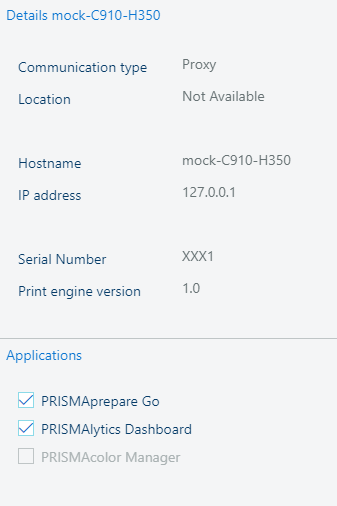 PRISMAlytics Dashboard Häkchen in PRISMA Configuration
PRISMAlytics Dashboard Häkchen in PRISMA ConfigurationVideo: Enabling applications